Пользователь¶
Функция «Пользователь» позволяет управлять ключевыми аспектами личного аккаунта в приложении Zennio Remote Manager. В этом разделе пользователи могут совершать такие действия, как смена пароля, удаление аккаунта или выход из системы.
Доступ к окну пользователя¶
Чтобы получить доступ к окну пользователя, выполните следующие шаги:
- Нажмите на значок в правом верхнем углу приложения.
- Откроется следующее окно:
Это окно отображает адрес электронной почты, связанный с пользователем, и предоставляет несколько опций для управления аккаунтом.
Смена пароля¶
Чтобы сменить пароль, выполните следующие шаги:
- Нажмите на значок рядом с полем пароля.
- Откроется следующее окно:
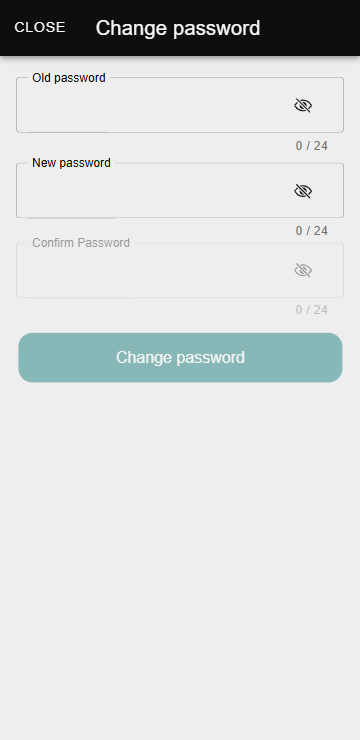
- Заполните поля формы:
- Старый пароль: Введите текущий пароль.
- Новый пароль: Укажите новый пароль, убедившись, что он соответствует следующим требованиям:
- Не менее 8 символов.
- Содержит цифры, строчные и заглавные буквы.
- Подтверждение пароля: Повторно введите новый пароль для его проверки.
- Сохраните изменения.
Информация
Если новый пароль не соответствует требованиям или не совпадает с подтверждением, система уведомит пользователя об ошибке.
Удаление аккаунта¶
Чтобы удалить аккаунт, выполните следующие шаги:
- Нажмите на кнопку «Удалить аккаунт» в главном окне пользователя.
- Откроется следующее окно:
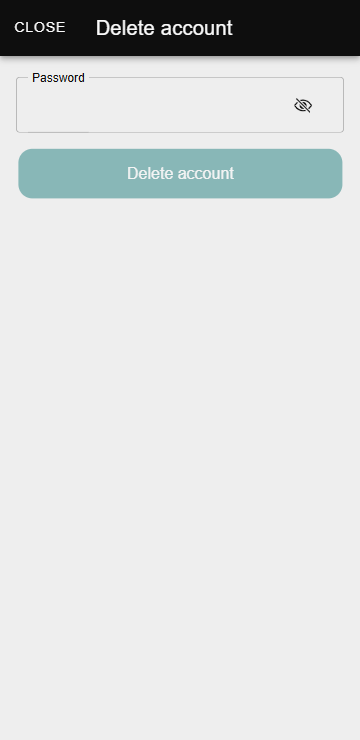
- Введите пароль от аккаунта, чтобы подтвердить действие.
- Подтвердите действие.
Внимание
Предупреждение: Удаление аккаунта необратимо. После завершения этого процесса весь доступ к связанным проектам и данным будет утерян.
Выход из системы¶
Чтобы выйти из системы, нажмите на кнопку «Выйти» в главном окне пользователя.
После выполнения этого действия приложение перенаправит на главную страницу, где пользователи могут:
- Создание аккаунта: Узнайте, как зарегистрироваться на платформе и получить доступ ко всем её функциям.
- Вход в систему: Узнайте, как получить доступ к своему аккаунту и начать управлять своими устройствами.
- Доступ без регистрации: Узнайте, как пользоваться приложением без необходимости создавать аккаунт или входить в систему.